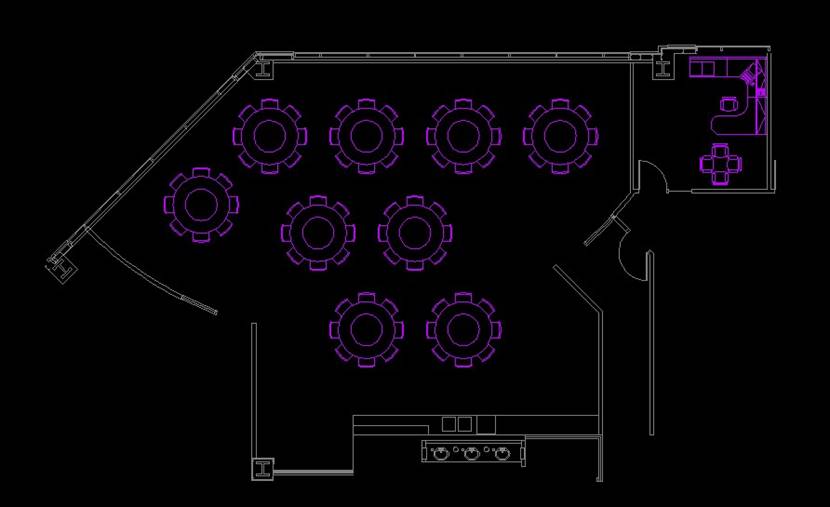在位编辑命令的启动方法:
①命令行:输入【REFEDIT】并按回车键确认
②选择一个块,单击鼠标右键,在弹出的快捷菜单中选择【在位编辑块】选项
以一个设计实例来说明块的在位编辑操作:
下图是一张餐厅布置图,甲方(即餐厅的业主)对这个设计方案整体比较满意,但还想要在圆形餐桌中间加一个转盘,这时可以使用块的在位编辑完成这个修改。
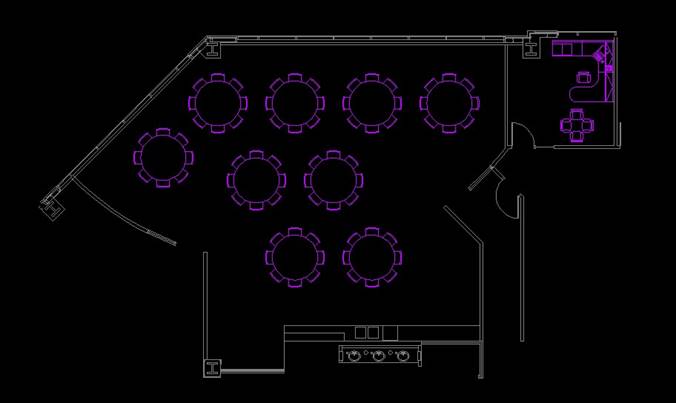
步骤如下:
1. 选择一个圆桌图块,单击鼠标右键,在弹出的快捷菜单中选择【在位编辑块】选项,会弹出一个【参照编辑】对话框,这个对话框中会显示出要编辑的块的名字【8号桌】;
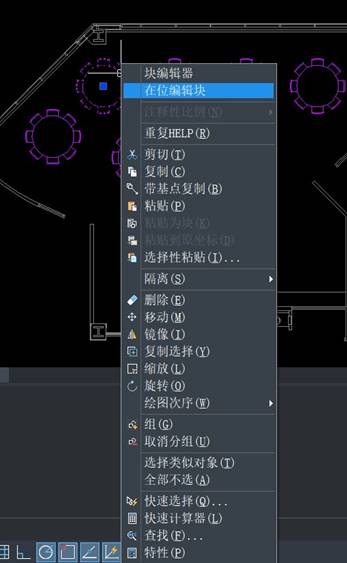
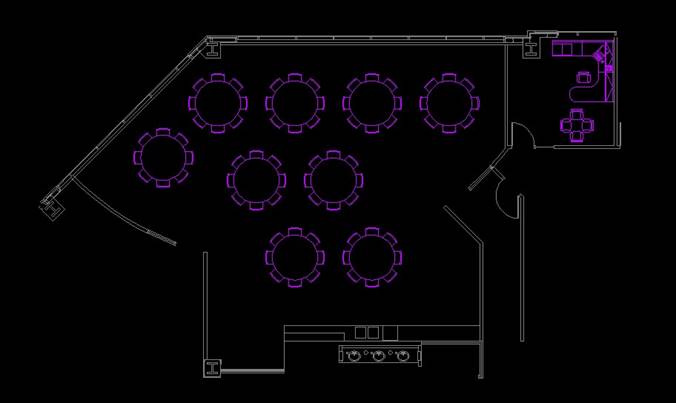
2. 确保选择了【8号桌】后,单击【确定】按钮,此时CAD会进入一个人参照和块编辑的状态,除了块定义的图形以外,其他图形全不褪色,并且除了当前正在编辑的块图形外,看不到其他插入进去的相同的块,同时页面中会弹出一个编辑块的小窗口,如图:
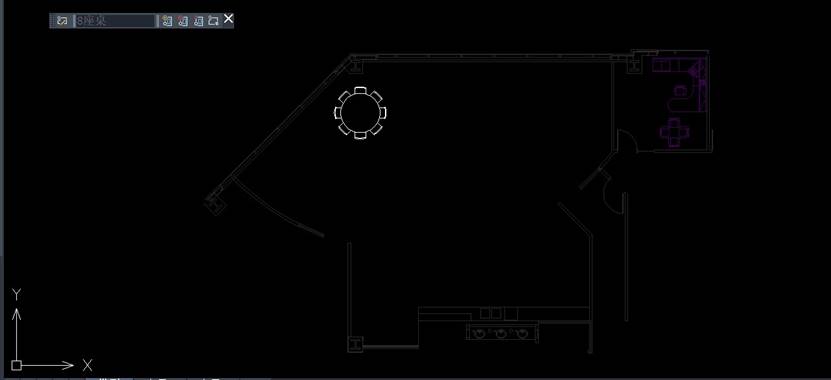
3. 在命令行中输入【C】并按回车键激活画圆命令,以餐桌的圆心为圆心,绘制一个半径为200的圆盘表示转盘;
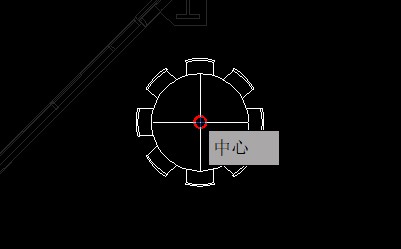
4. 完成块定义的修改后,单击小窗口中的【保存修改】按钮,在弹出的警告对话框单击【确定】按钮,将修改保存到块的定义中;

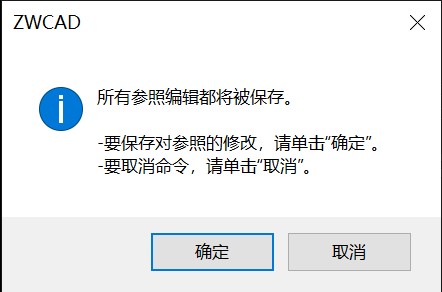
这样就完成了餐厅家具布置图的修改,效果如图: